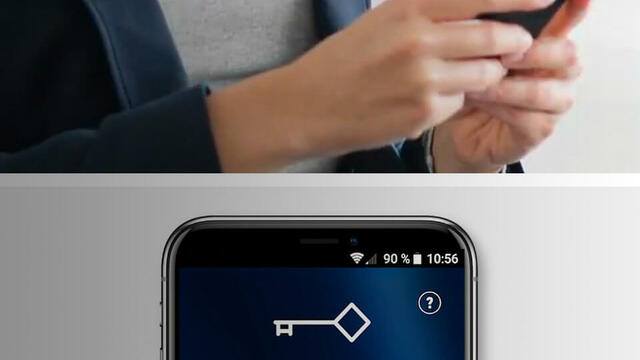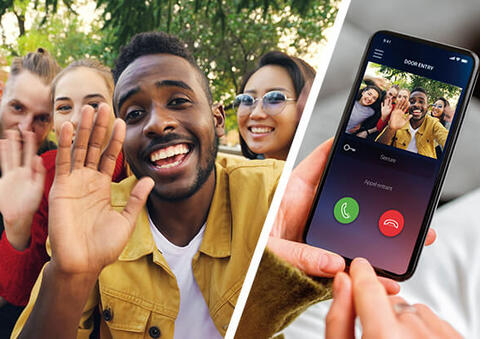Accès aux rubriques
Information complémentaire
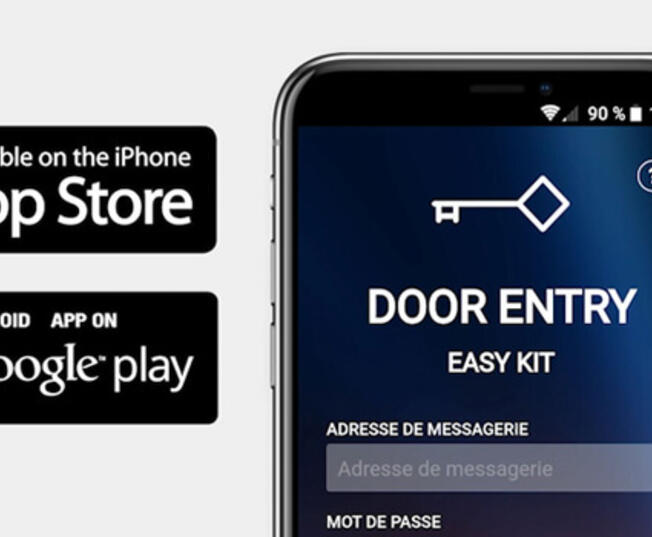
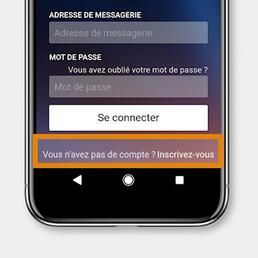
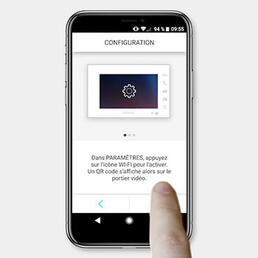
Etape 1 : Créer un compte Door Entry Easy Kit
- téléchargez gratuitement l’application Door Entry Easy Kit sur Google Play ou App Store et créez un compte
- connectez le smartphone au même réseau Wi-Fi que celui qui sera utilisé pour l’Easy Kit Connecté
- si l’écran intérieur a déjà été associé à un autre réseau, rendez-vous dans les réglages pour effectuer un reset complet de l’écran
- lancez ensuite l’application Door Entry Easy Kit en acceptant toutes les demandes d’autorisation
Vous pouvez maintenant démarrer la procédure d’association.
Information complémentaire
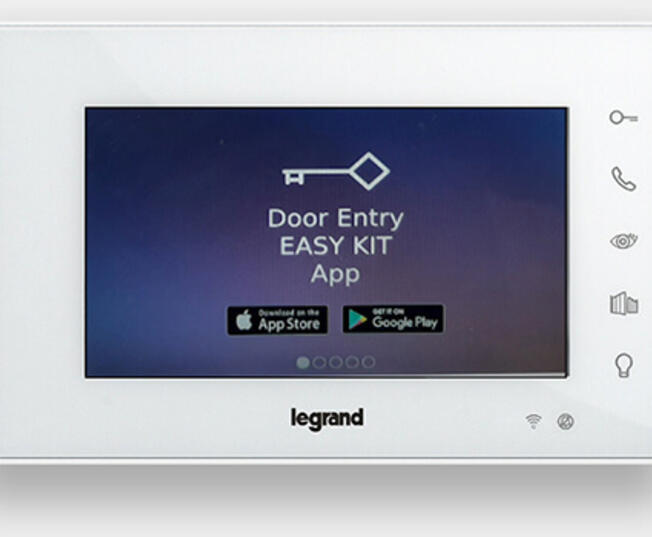

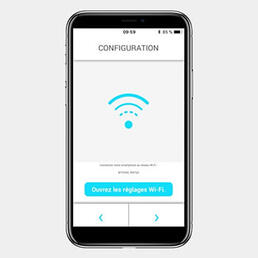
Etape 2 : Démarrer la procédure d’association
- appuyez sur le joystick situé sur le côté de l’écran
- un écran s’affiche pour indiquer que le visiophone Easy Kit Connecté n’a jamais été associé, puis s’efface
- actionnez le joystick vers le bas pour accéder aux réglages Wi-Fi et appuyez pour y accéder
- appuyez de nouveau
- un écran s’affiche quelques secondes puis un QR-code apparait
- sur le smartphone, appuyez sur la touche "Suivant" et cadrez le QR-code de l’écran intérieur avec le smartphone
- ouvrez les réglages Wi-Fi et activez le Wi-Fi
- sélectionnez le Wi-Fi créé temporairement par l’Easy Kit Connecté pour se connecter au smartphone
Le visiophone Easy Kit Connecté est maintenant connecté au réseau temporaire : continuez la procédure d’association en appuyant sur la flèche "Suivant".
Information complémentaire
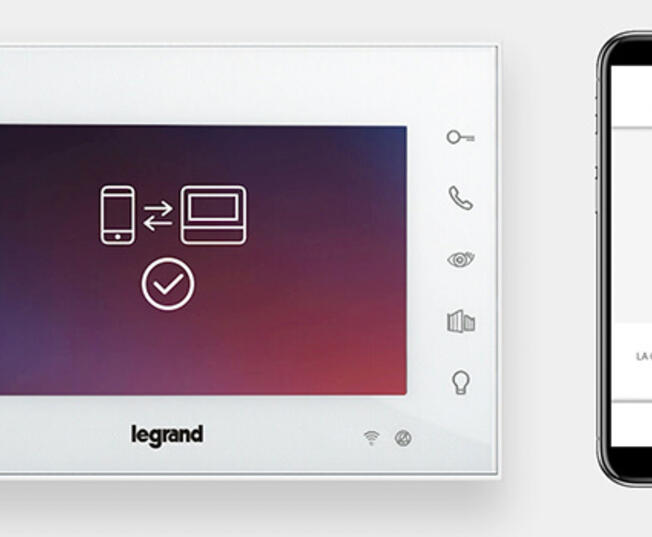
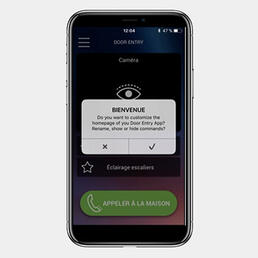
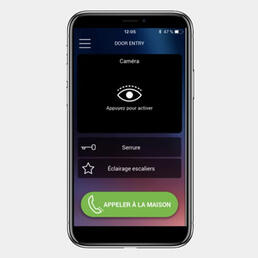
Etape 3 : Finaliser la procédure d’association
- sélectionnez cette fois le réseau Wi-Fi du logement, saisissez le mot de passe du réseau, validez et appuyez sur la flèche "Suivant"
- la phase de recherche et d’association entre le smartphone et l’Easy Kit Connecté est en route : cela peut prendre quelques minutes
- quand l’association est terminée, un écran de confirmation s’affiche sur le smartphone et sur l’Easy Kit Connecté
- le visiophone est maintenant connecté au réseau Wi-Fi de l’habitation
- vous pouvez personnaliser la page d’accueil de l’application, sinon appuyez sur la croix : la page d’accueil de l’application s’affiche, vous pourrez la personnaliser plus tard si vous le souhaitez
Le visiophone Easy Kit Connecté est configuré : vous accédez désormais à toutes ses fonctionnalités à distance !
Où que vous soyez, votre quotidien est simplifié !
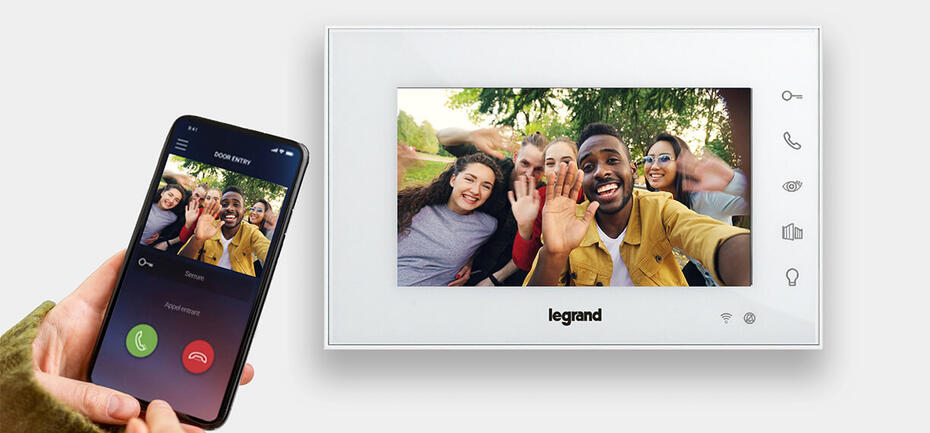
Vous bénéficiez désormais de toutes les fonctionnalités du visiophone Easy Kit Connecté, à tout moment et où que vous vous trouviez.
Vous pouvez ajouter des utilisateurs via l’application pour que d’autres membres de la famille puissent aussi accéder aux fonctions du visiophone via leur smartphone ou leur tablette.